
1.绘制圆
(1)画圆的方式
在AutoCAD2007中,提供了六种画圆的方式,如图3-8所示。
1)圆心、半径(R):已知圆心和半径画圆。
2)圆心、直径(D):已知圆心和直径画圆。
3)两点(2P):以两已知点间的距离为直径画圆。
4)三点(3P):过已知三点画圆。
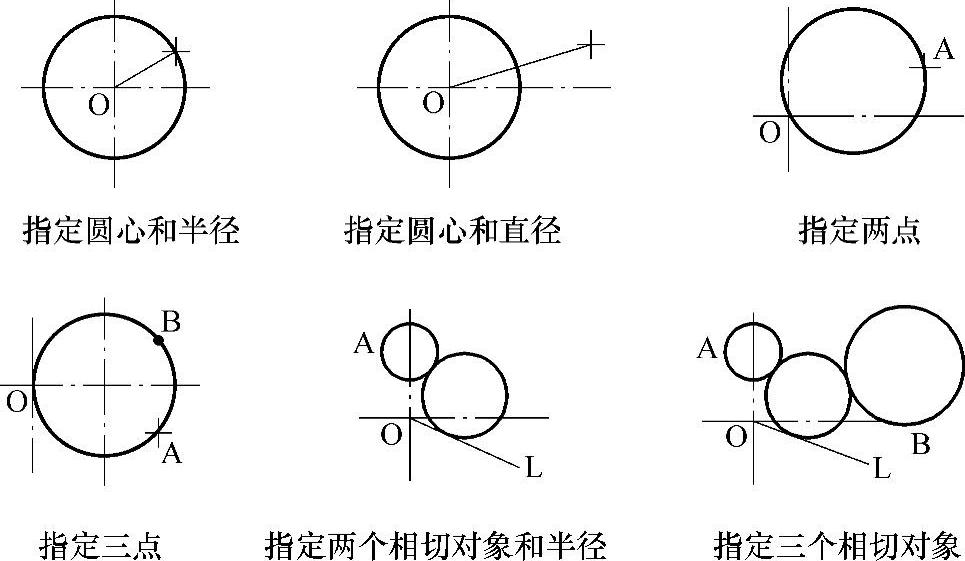
图3-8 绘圆的六种方法
5)相切、相切、半径(T):过两个切点且给定半径画圆。
6)相切、相切、相切(A):过三个切点画圆。
(2)命令激活与操作格式
启用绘制“圆”的命令有三方法:选择“绘图”→“圆”菜单命令;单击“绘图”工具栏中的“圆”按钮 ;输入命令C(Circle)。
;输入命令C(Circle)。
操作格式:
执行上面命令之一,系统提示如下:
命令:_circle指定圆的圆心或[三点(3P)/两点(2P)/相切、相切、半径(T)]:(默认指定圆的圆心,用鼠标或坐标法指定圆心O)
指定圆的半径[直径(D)]: (输入圆的半径,按Enter键)
指定圆的半径或[直径(D)]: (如果输入直径D,命令行继续进行提示:
指定圆的直径<50>:输入圆的直径,按Enter键结束命令。)
(3)实例
【例3-3】绘制过A(100,142)、B(120,142)、C(110,159)三点的三角形的外接圆、内切圆,如图3-9所示。
操作步骤:
1)用直线命令绘制三角形ABC。
注意:本例中因采用绝对坐标输入,需关闭辅助工具栏中的“DYN”按钮。
2)设置捕捉:设置捕捉交点和切点。
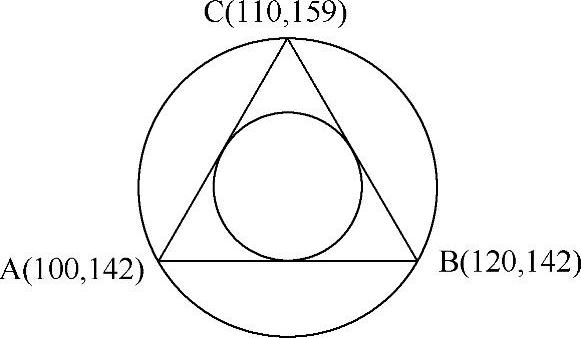
图3-9 画外接圆与内切圆
3)画外接圆。
单击“绘图”工具栏中的“圆”命令按钮 ,根据命令行指示操作。
,根据命令行指示操作。
命令:_Circle指定圆的圆心或[三点(3P)/两点(2P)/相切、相切、半径(T)]:3P(回车)
指定圆上的第一个点: (确定对象捕捉中设置了自动捕捉象限点,单击状态栏上的“对象捕捉”按钮,使之处于凹下状态,捕捉交点A,单击鼠标左键)
指定圆上的第二个点: (捕捉交点B,单击鼠标左键)
指定圆上的第三个点: (捕捉交点C,单击鼠标左键)
4)画内切圆。
选择“绘图”→“圆”→“相切、相切、相切”菜单命令,根据命令行指示操作。
命令:_circle指定圆的圆心或[三点(3P)/两点(2P)/相切、相切、半径(T)]:_3p
指定圆上的第一个点:_tan到 (在直线AB上切点附近捕捉切点,单击鼠标左键)
指定圆上的第二个点:_tan到 (在直线BC上切点附近捕捉切点,单击鼠标左键)
指定圆上的第三个点:_tan到 (在直线AC上切点附近捕捉切点,单击鼠标左键)
结果如图3-9所示。
2.绘制圆弧
AutoCAD中绘制圆弧有多种方法,其中默认状态下是通过确定三点来绘制圆弧。绘制圆弧时,可以通过设置起点、方向、中点、角度、终点、弦长等参数来进行绘制。绘制圆弧需要输入圆弧的角度时,角度为正值,则按逆时针方向画圆弧;角度为负值,则按顺时针方向画圆弧。若输入弦长和半径为正值,则绘制180°范围内的圆弧;若输入弦长和半径为负值,则绘制大于180°的圆弧。
启用绘制“圆弧”命令有三种方法:选择“绘图”→“圆弧”菜单命令;单击“绘图”工具栏上“圆弧”的按钮 ;输入命令A(Arc)。
;输入命令A(Arc)。
通过选择“绘图”→“圆弧”菜单命令后,系统将显示弹出如图3-10所示“圆弧”下拉菜单,在子菜单中提供了多种绘制圆弧的方法,用户可根据自己的需要,选择相应的选项来进行圆弧的绘制。图3-11所示为常用画圆弧方法。
3.绘制椭圆(www.xing528.com)
(1)命令激活与操作格式
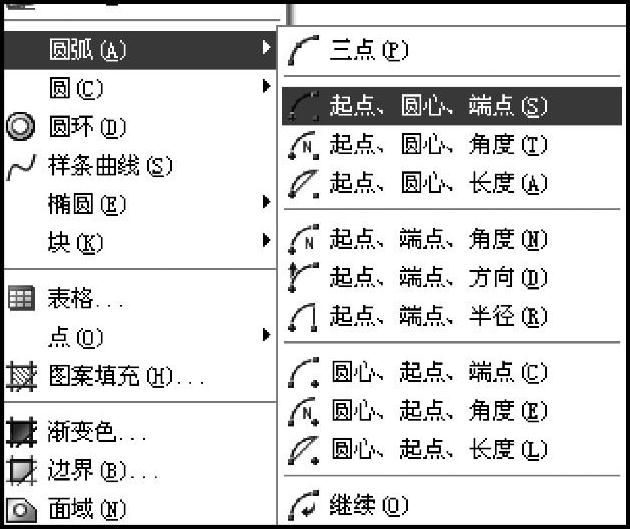
图3-10 “圆弧”下拉菜单
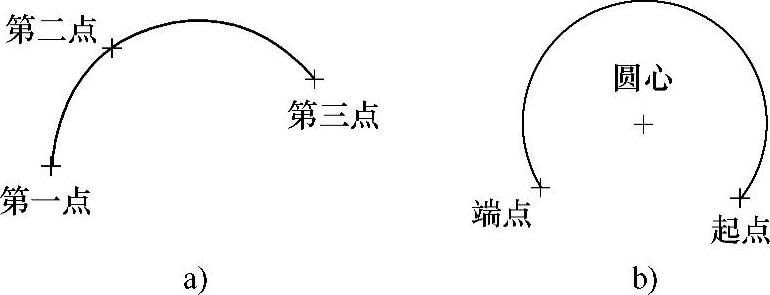
图3-11 画圆弧
a)三点法 b)起点、圆心、端点法
启用绘制“椭圆”的命令有三种方法:选择“绘图”→“椭圆”菜单命令;单击“绘图”工具栏中的“椭圆”按钮 ;输入命令El(Ellipse)。
;输入命令El(Ellipse)。
椭圆有长轴、短轴两个主要参数。默认状态下,AutoCAD通过指定长轴和短轴的三个端点绘制椭圆。
操作格式:
执行上面命令之一,系统提示如下:
命令:_ellipse
指定椭圆的轴端点或[圆弧(A)/中心点(C)]: (默认指定椭圆的长轴端点)
指定轴的另一个端点: (指定长轴另一个端点)
指定另一条半轴长度或[旋转(R)]: (指定短轴长度)
(2)实例
【例3-4】以点(100,155)为圆心作一直径为11的圆,再作一直径为23的同心圆。以该圆心为圆心作两个相互正交的椭圆,椭圆短半轴为小圆半径,长半轴为大圆半径。
操作步骤:
1)画两个同心圆,如图3-12a所示。
2)画两个椭圆,如图3-12b所示。
单击“绘图”工具栏中的“椭圆”命令按钮 ,根据命令行指示操作。
,根据命令行指示操作。
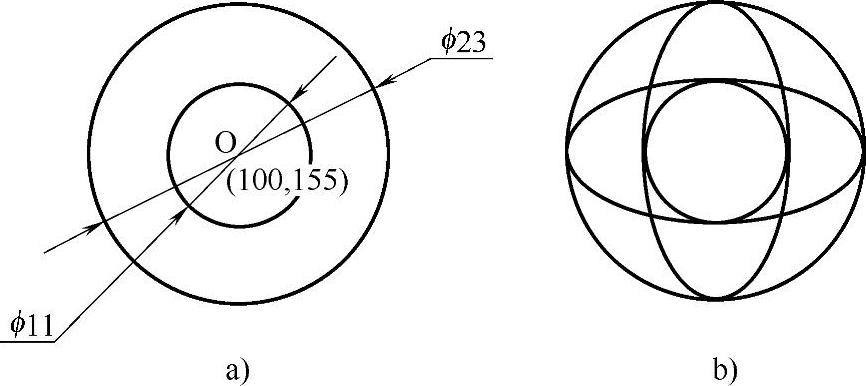
图3-12 绘制同心圆与椭圆
a)同心圆 b)椭圆
命令:_ellipse
指定椭圆的轴端点或[圆弧(A)/中心点(C)]: (确定对象捕捉中设置了自动捕捉象限点,单击状态行上的“对象捕捉”按钮,使之处于凹下状态,捕捉大圆左边的象限点,单击鼠标左键)
指定轴的另一个端点: (捕捉大圆右边的象限点,单击鼠标左键)
指定另一条半轴长度或[旋转(R)]: (用鼠标捕捉小圆上方的象限点,单击鼠标左键)
上述步骤可画出长轴在水平方向的椭圆。用同样的方法可画出长轴在竖直方向的椭圆。
4.绘制椭圆弧
绘制椭圆弧的方法与绘制椭圆相似,首先确定椭圆的长轴和短轴,然后再输入椭圆弧的起始角和终止角即可。
启用绘制“椭圆弧”命令有两种方法:选择“绘图”→“椭圆”→“椭圆弧”菜单命令;单击“绘图”工具栏中的“椭圆弧”的按钮 。
。
如图3-13所示,已知椭圆长短轴及椭圆弧起始角度与终止角度,画椭圆弧。
操作步骤:
单击“绘图”工具栏中的“椭圆弧”命令按钮 ,根据命令行指示操作。
,根据命令行指示操作。
命令:_ellipse(启用绘制“椭圆弧”命令)
指定椭圆的轴端点或[圆弧(A)/中心点(C)]:_a
指定椭圆弧的轴端点或[中心点(C)]:<对象捕捉开> (确定对象捕捉中设置了自动捕捉象限点,单击状态行上的“对象捕捉”按钮,使之处于凹下状态,捕捉轴端点A)
指定轴的另一个端点: (捕捉轴端点B,单击鼠标左键)
指定另一条半轴长度或[旋转(R)]: (捕捉轴端点C,单击鼠标左键)
指定起始角度或[参数(P)]: (捕捉起始角1,单击鼠标左键)
指定终止角度或[参数(P)/包含角度(I)]: (捕捉终止角2,单击鼠标左键)
同理画出下方另一段椭圆弧。

图3-13 画椭圆弧
免责声明:以上内容源自网络,版权归原作者所有,如有侵犯您的原创版权请告知,我们将尽快删除相关内容。




